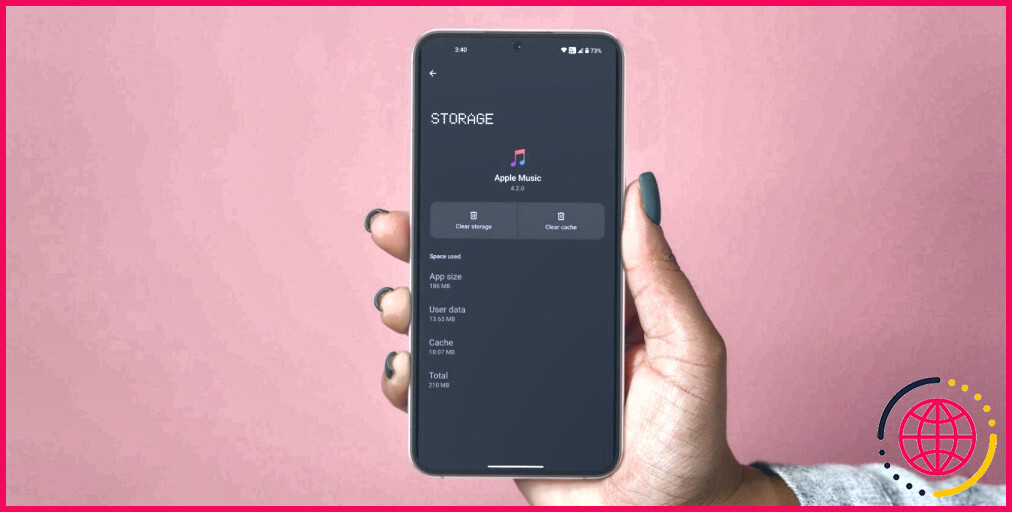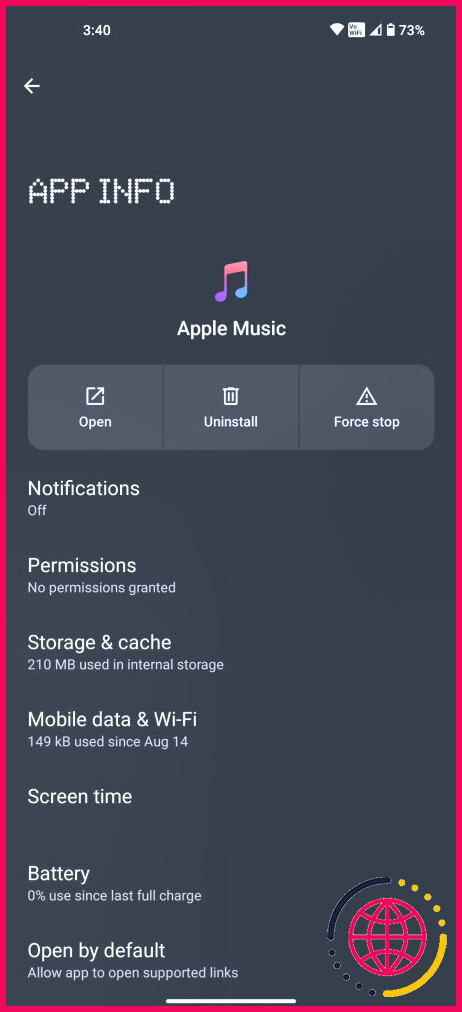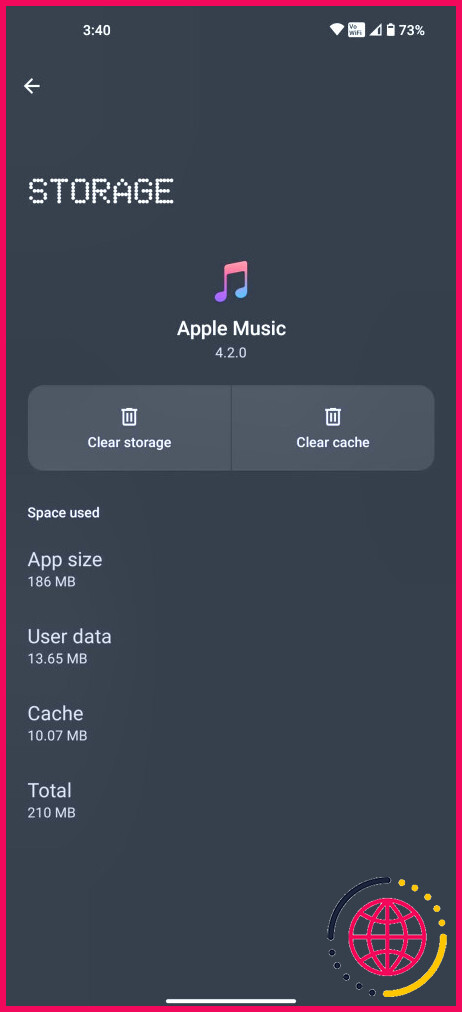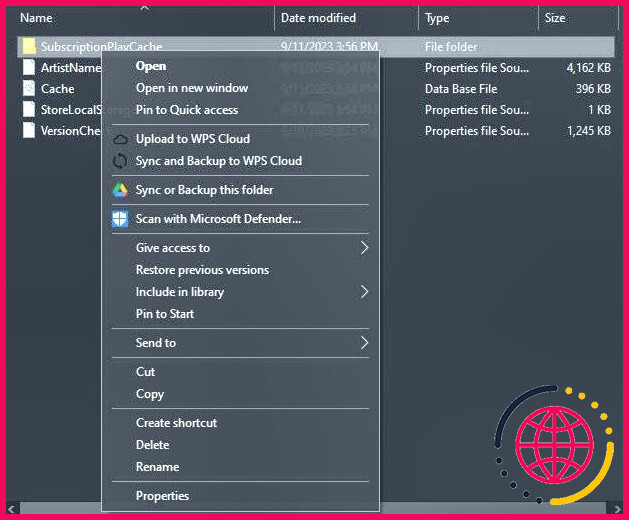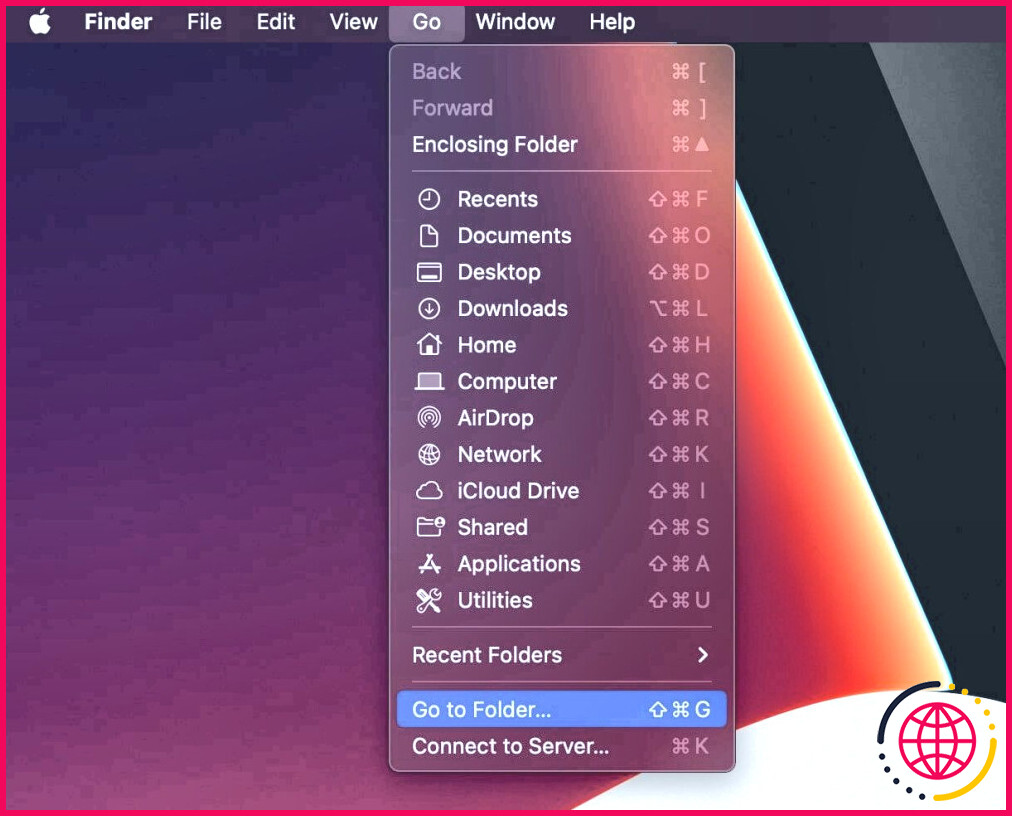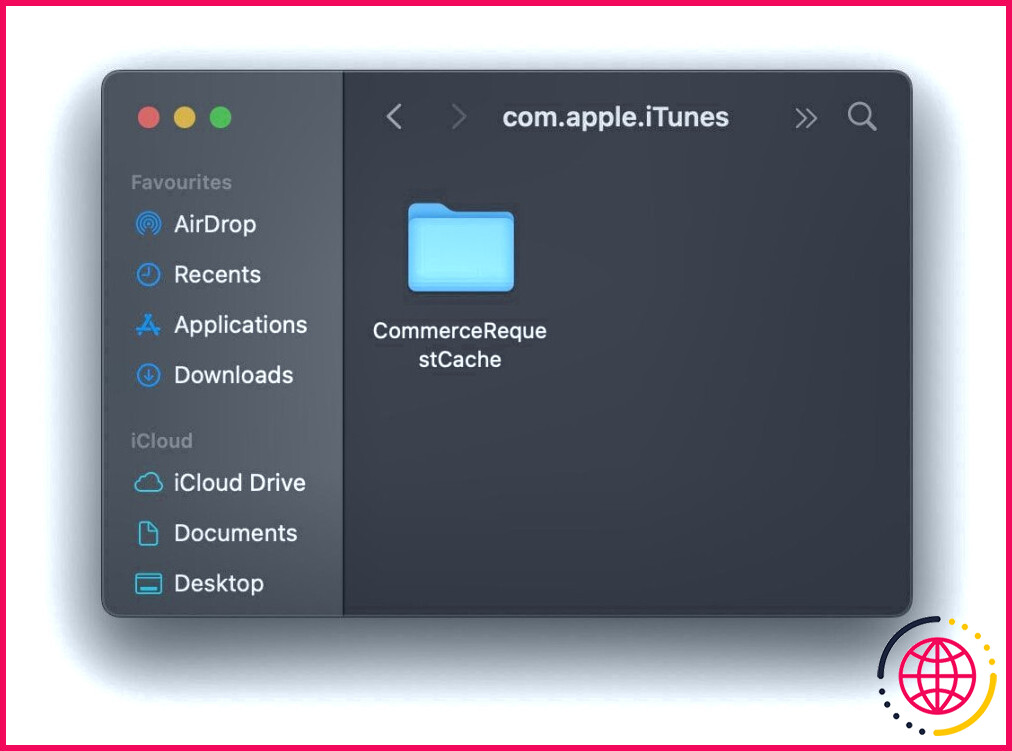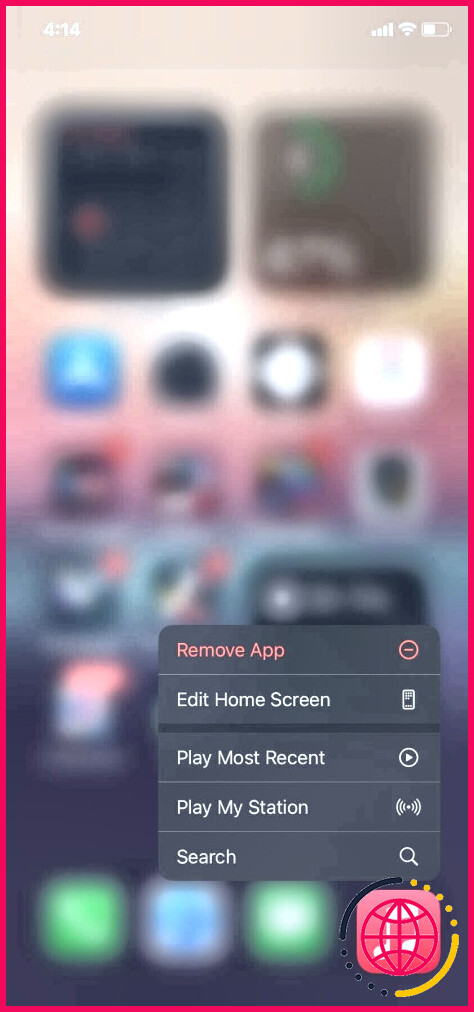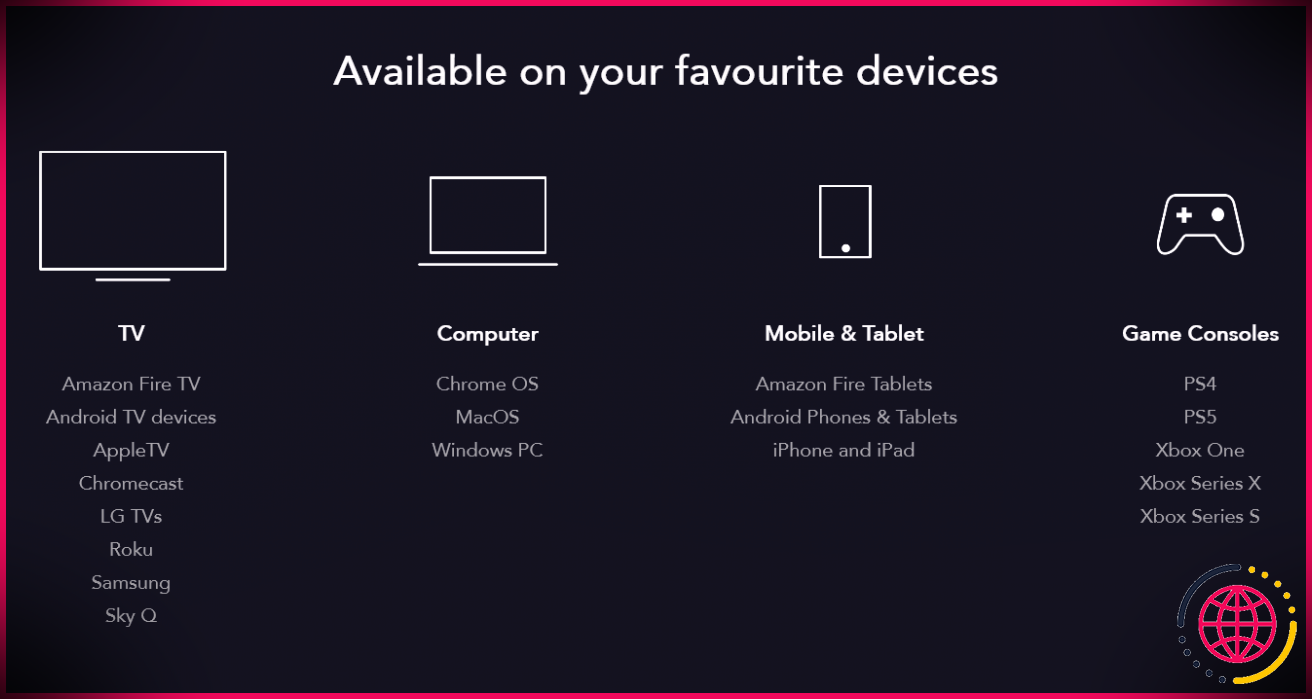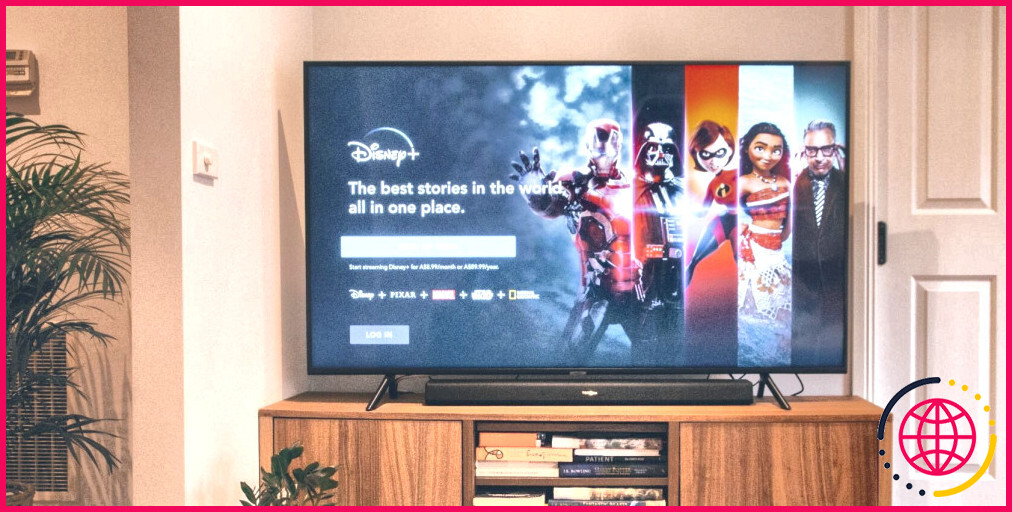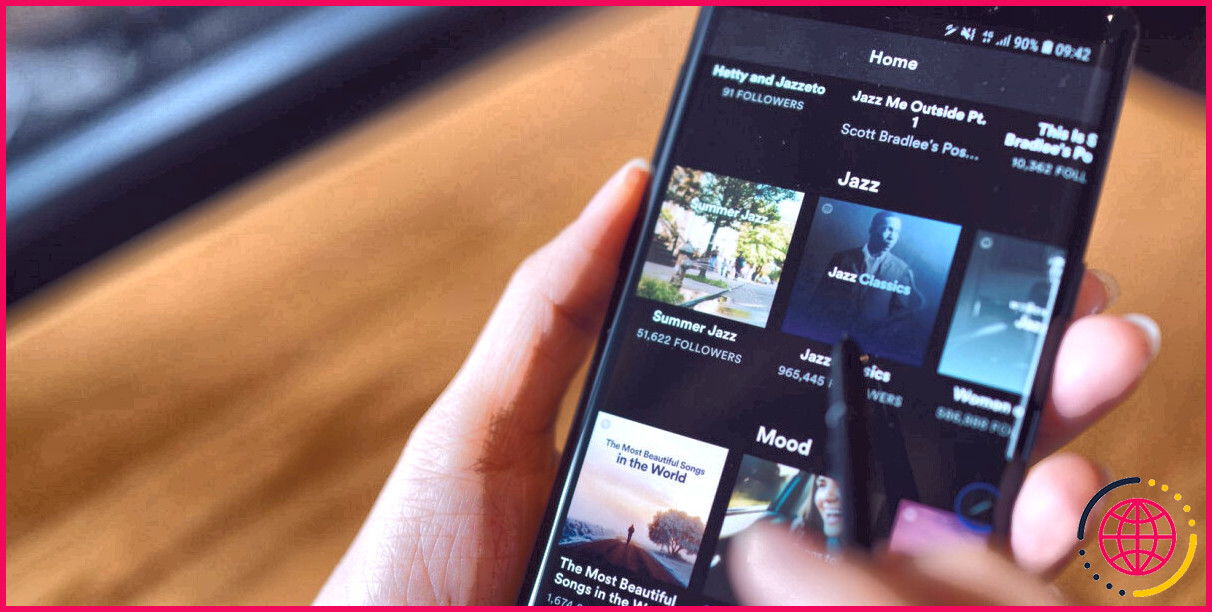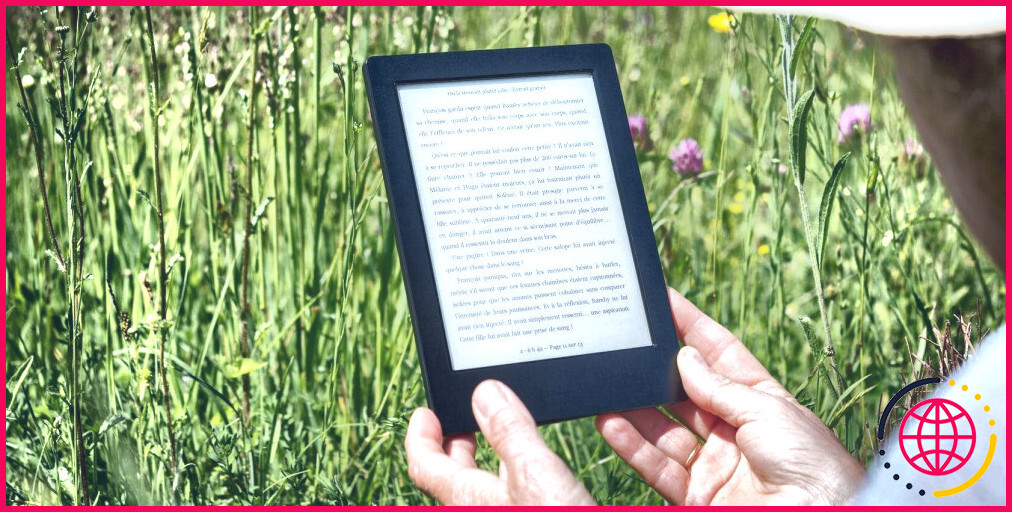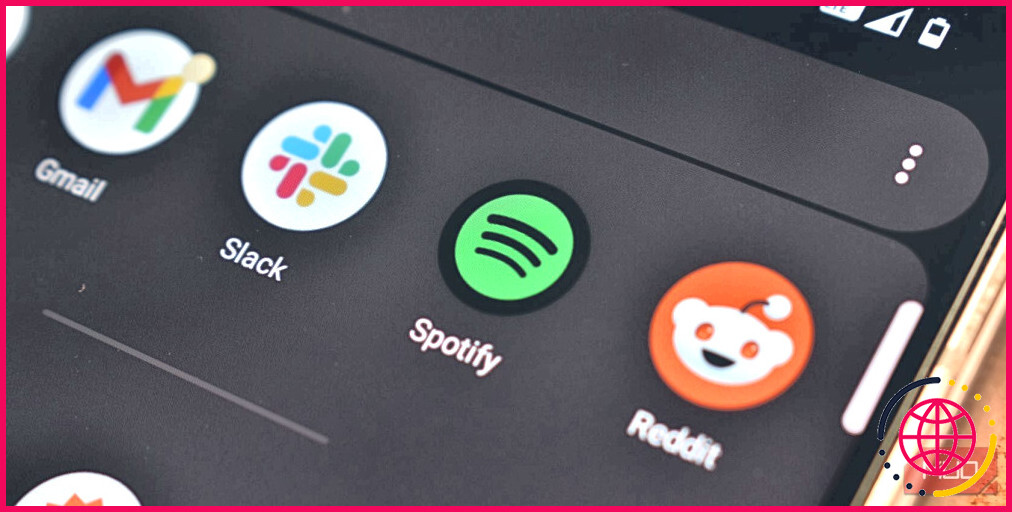Comment vider le cache d’Apple Music sur ordinateur et mobile
Vous écoutez votre musique préférée sur Apple Music ? Si vous utilisez fréquemment l’application, vous pourriez rencontrer des problèmes de performance et de bégaiement au bout d’un certain temps.
Dans certains cas, Apple Music peut ne pas charger correctement les chansons. Heureusement, vous pouvez facilement résoudre ce problème en vidant le cache d’Apple Music sur votre appareil. Voyons comment supprimer le cache d’Apple Music sur votre téléphone et votre ordinateur.
Qu’est-ce que le cache d’Apple Music ?
Le cache est l’endroit où vous trouverez l’historique de vos écoutes sur Apple Music. Il stocke temporairement les fichiers audio sur votre appareil afin d’améliorer votre expérience en réduisant la nécessité de mettre en mémoire tampon les chansons ou les albums à chaque fois que vous les écoutez.
Ce faisant, il réduit la pression exercée sur votre connexion internet lors de la lecture en continu des chansons. Cela accélère la lecture et réduit l’utilisation des données, en particulier si vous écoutez souvent les mêmes chansons. Cependant, dans certains cas, un cache plus important peut empêcher votre appareil de charger Apple Music correctement.
Comment vider le cache sur Apple Music
Le cache d’Apple Music est configuré de manière à améliorer votre expérience d’écoute. Même si vous n’aurez probablement jamais besoin de toucher aux réglages du cache, des morceaux ou des téléchargements corrompus peuvent gâcher votre expérience d’écoute.
Voyons comment vous pouvez vous débarrasser du cache d’Apple Music sur différentes plateformes.
Comment vider le cache sur Apple Music (Android)
L’un des problèmes les plus courants d’Apple Music est que les utilisateurs d’Android ne peuvent pas lire correctement les chansons sur la plateforme. Une solution simple à ce problème consiste à supprimer le cache. La suppression du cache sur votre téléphone Android est assez simple. Suivez les étapes suivantes :
- Lancez Paramètres sur votre téléphone et appuyez sur Applications.
- Recherchez et sélectionnez Apple Music dans la liste.
- Appuyez sur la touche Stockage & cache option.
- Tapez sur l’option Effacer le cache .
En outre, vous pouvez également limiter la quantité de données qu’Apple Music peut utiliser. Il vous suffit d’ouvrir Apple Music et d’appuyer sur le bouton trois points dans le coin supérieur droit. Allez ensuite à Réglages > Cache de lecture et sélectionnez la taille du cache.
Comment vider le cache sur Apple Music (Windows)
Les choses se compliquent un peu lorsque vous souhaitez vous débarrasser du cache d’Apple Music sur votre ordinateur Windows. Vous devez utiliser l’invite Run pour accéder au dossier AppData et supprimer certains fichiers. Cependant, le processus n’est pas si difficile une fois que vous avez pris le coup de main.
Voici comment procéder :
- Appuyez sur Win + R pour lancer l’invite d’exécution de Windows.
- Entrez : C:NUtilisateurs (votre nom d’utilisateur)NAppDataNLocalNOrdinateur AppleNTunesN
- Appuyez sur la touche Entrée en matière pour accéder à l’écran dossier iTunes.
- Cliquez avec le bouton droit de la souris sur SubscriptionPlayCache.
- Cliquez sur l’élément Supprimer dans le menu.
C’est tout. Le cache d’Apple Music sera ensuite effacé de votre ordinateur.
Comment vider le cache sur Apple Music (Mac)
La suppression du cache sur un Mac s’effectue de la même manière que sur un ordinateur Windows, mais un peu plus facilement. Tout ce que vous avez à faire est de lire et de suivre chaque étape ci-dessous.
- Ouvrir Finder sur votre Mac et cliquez sur Aller dans la barre d’outils.
- Cliquez sur Aller au dossier.
- Tapez : Utilisateurs > (votre nom d’utilisateur) > Bibliothèque > Caches > com.apple.iTunes/
- Cliquez sur l’icône com.apple.iTunes et ouvrez le dossier CommerceRequestCache et ouvrez le dossier CommerceRequestCache .
- Sélectionnez tous les fichiers, cliquez sur le bouton de contrôle et sélectionnez Déplacer vers la corbeille.
Après cela, le cache d’Apple Music ne devrait plus être un problème pour vous. Consultez notre guide de dépannage sur la résolution des problèmes de lecture d’Apple Music sur un Mac si vous êtes toujours confronté à des problèmes de lecture même après avoir supprimé le cache.
Comment vider le cache d’Apple Music (iPhone)
Malheureusement, il n’existe aucun moyen de supprimer le cache d’Apple Music à partir de votre iPhone ; Apple ne vous permet pas de le faire. Cependant, vous pouvez toujours supprimer l’application Apple Music et la réinstaller.
- Touchez longuement l’application Apple Music sur votre iPhone.
- Sélectionnez Supprimer l’application du menu.
- Appuyez sur la touche Supprimer l’application lorsque vous y êtes invité.
Lancez l’App Store et installez à nouveau l’application Apple Music sur votre iPhone, ce qui résoudra votre problème de cache.
Supprimer le cache d’Apple Music à partir de n’importe quel appareil
La suppression du cache est la meilleure action à entreprendre la prochaine fois qu’Apple Music commencera à faire des siennes pendant la lecture d’une chanson sur votre appareil.
Après avoir effacé votre cache, Apple Music devra à nouveau télécharger des données à partir de ses serveurs, ce qui signifie que vous pourrez constater un léger temps d’attente lors du chargement des chansons. N’oubliez pas que l’effacement du cache d’Apple Music peut temporairement entraîner une augmentation de la bande passante ou de l’utilisation des données.